win7 64位系统进入游戏时,发现屏幕变得非常模糊,可能是分辨率出现问题。一般情况下,默认的分辨率是800X600,这个分辨率对于19寸以上的显示器来说看着相当不舒服,在修改分辨率的时候总会弹出html' target='_blank'>错误提示,导致修改失败。那么win7 64位系统如何修改war3分辨率呢?我们可以通过注册表的方式来进行修改,一起看看下面教程吧。
具体方法如下:
1、 在运行栏里输入regedit打开注册表编辑器;
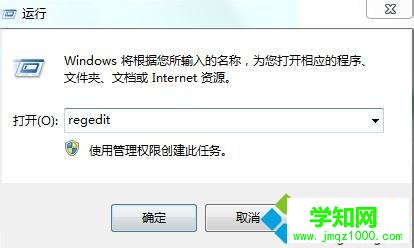
2、可以看到有两个项一个是resheight,另一个是reswidth这两个就是war3设定的分辨率;
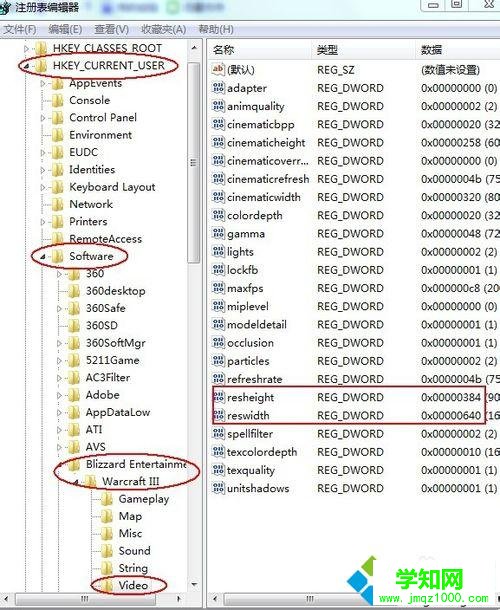
3、对这两个值进行修改就可以将更改war3的分辨率了,但要说明的是这两个值都是十六进制的,我们要把分辨率换算成十六进制数值输入才行。
这里提供如何将分辨率转为16进制,在开始菜单-附件里打开计算器;
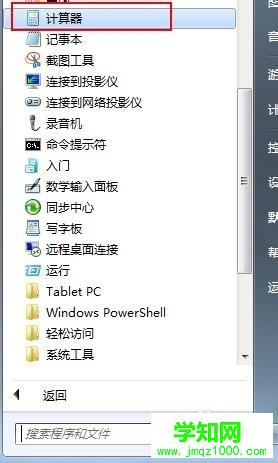
4、 从计算器的查看里把计算器改为程序员使用状态;
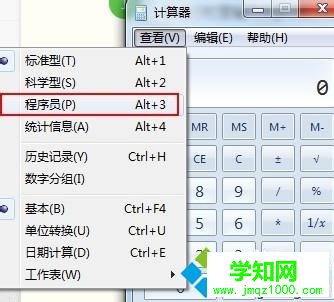
5、这时候默认的输入状态是10进制,这里输入1024,然后选择十六进制,可以看到,计算器自动会把1024转为十六进制的400,把这个数值输入到第2步相应的项中,就可以更改war3的分辨率了。
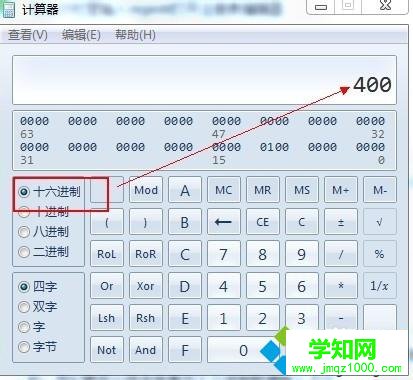
以上图文教程和大家分享win7 64位系统修改war3分辨率的方法,非常简单,希望对大家有所帮助!
郑重声明:本文版权归原作者所有,转载文章仅为传播更多信息之目的,如作者信息标记有误,请第一时间联系我们修改或删除,多谢。
新闻热点
疑难解答